前言:網站架設就像蓋房子,從地基開始
在網路與電商普及的時代,擁有一個專屬網站,無論是為了銷售商品、建立品牌形象,或是分享資訊,都已成為不可或缺的一環。然而,對於許多初學者來說,「架設網站」聽起來似乎很複雜。其實,我們可以將它比喻為蓋一棟房子,只要備齊最重要的兩樣東西,您就能開始動工。這篇文章將帶您認識架設網站最核心的兩大基石:虛擬主機 與 網址。
網站的地基:虛擬主機是什麼?
如果網站是一棟房子,那麼「虛擬主機 (Web Hosting)」就是房子的所在地以及建築本身。它是一台 24 小時運作、連接網路的強大電腦(伺服器),專門用來存放您網站的所有內容。這包含了:
- 網站檔案: 由網頁設計師撰寫的程式碼、圖片、影片、文件等。
- 資料庫: 儲存網站的動態資訊,如商品庫存、會員資料、文章內容等。
- 電子郵件服務: 讓您可以擁有自己網域名稱的專業信箱 (例:service@yourdomain.com)。
- 管理功能: 提供如 cPanel 或 Plesk 等控制台,讓您輕鬆管理檔案 (FTP)、查看網站流量、設定 DNS、選擇 PHP 版本、CLOUDLINUX資源使用量,可以自行查看自己CPU、IO、EP…的使用量。等。
簡單來說,沒有虛擬主機,您的網站檔案將無處安放,也就無法被全世界的訪客看見。
虛擬主機是什麼?了解虛擬主機
Linux 主機 vs. Windows 主機,我該如何選擇?
虛擬主機主要分為兩大作業系統陣營:Linux 和 Windows。它們的選擇關鍵在於您網站所使用的程式語言。
- Linux 虛擬主機: 支援 PHP 程式語言與 MySQL 資料庫,是目前市佔率最高、通用性最強的選擇。絕大多數的開源架站軟體,如 WordPress、Joomla、Drupal 等,都是基於此環境開發。
- Windows 虛擬主機: 主要支援 ASP、ASP.NET 程式語言與 MSSQL 資料庫,通常用於特定需求的企業內部系統或由微軟技術開發的網站。
結論: 如果您沒有特殊需求,或計畫使用 WordPress 等主流系統架站,選擇 Linux 虛擬主機 是最穩妥且資源最豐富的選擇。
要如何選擇及知道自己架設的網站需要哪一種主機,請可參考此文章:https://wpoki.com/?p=7594
房子的門牌:網址是什麼?
有了房子(虛擬主機),接下來您需要一個「網址 (Domain Name)」,也就是獨一無二的門牌號碼。網址是訪客在瀏覽器中輸入,用來找到您網站的文字地址,例如 www.google.com。一個好記、與品牌相關的網址,能加深使用者印象,是品牌經營的第一步。
網址的結構通常包含兩部分:
- 名稱 (Second-Level Domain, SLD): 您可以自訂的名稱,例如
summer。 - 頂級域名 (Top-Level Domain, TLD): 域名的後綴,如
.com(商業)、.org(組織)、.com.tw(台灣商業) 等,不同後綴有不同意涵與註冊規定。
您可以透過各大網址註冊商查詢並購買尚未被註冊的網址。
提供查詢連結:查詢網址是否可註冊
網址有哪些?請參考此文章:https://wpoki.com/?p=7707
網址是什麼?認識網址
兩者如何協作:DNS 伺服器的角色
有了門牌(網址)和房子(虛擬主機),我們還需要一個關鍵角色來將兩者連結起來——那就是「DNS (Domain Name System) 伺服器」。您可以將 DNS 想像成網路世界的「中華電信查號台」。
當使用者在瀏覽器輸入您的網址時,DNS 伺服器會負責將這個好記的「網址」翻譯成電腦看得懂的「IP 位址」(一串數字,像是 123.45.67.89),這個 IP 位址就是您虛擬主機的真實座標。沒有 DNS 進行指向設定,即使您同時擁有網址和主機,訪客輸入網址時也找不到您的網站。
DNS SERVER請參考此文章:https://wpoki.com/?p=7171。
【重點整理】
- 虛擬主機: 存放網站檔案的空間,擁有一個 IP 位址。
- 網址: 方便記憶的網站門牌。
- DNS: 負責將「網址」指向「主機 IP 位址」的翻譯系統。
一般來說,購買虛擬主機服務時,通常會內建 DNS 伺服器功能;而單獨購買網址時,註冊商也多會提供 DNS 管理介面。
情境分析:我是否需要同時購買虛擬主機和網址?
這個問題的答案取決於您的網站建置方式。以下是兩種最常見的情境:
情境一:使用 Shopify、Shopline 等電商開店平台
在這種情況下,開店平台已經幫您準備好了「房子」(主機空間)。您只需要:
- 自行購買一個專屬的「網址」。
- 登入網址註冊商提供的 DNS 管理後台;若網址註冊商未提供DNS管理後台,則需另購買DNS SERVER,提供參考:DNS代管
- 將網址的 IP 指向設定,指向開店平台提供給您的 IP 位址或 CNAME 記錄。
結論: 此情境下,一般只需要購買網址,不需要額外購買虛擬主機。
一般常見是國際網域較為常見有另提供DNS SERVER的服務,所以若您不是使用國際網域,建議您還是先詢問您的主機商。
當有國際網址時,可使用國際網址提供的DNS SERVER來做設定指向,將web指向至您要使用的電商平台的IP,所以您需先向您的電商平台詢問要設定IP後再至DNS SERVER上去做指向。
國際網址有哪些?請您參考本文章目錄的第三點喔。
國際網址的DNS SERVER要如何設定及指向請您參考此文章:https://wpoki.com/?p=9312
情境二:使用 WordPress 等系統自架網站
如果您希望擁有網站的完全控制權,使用 WordPress 等開源軟體自行架設網站,那麼您就需要自己準備「房子」和「門牌」。
- 購買「虛擬主機」,取得主機空間與 IP 位址。
- 購買「網址」。
- 將網址的 DNS 指向您所購買的虛擬主機。
- 將網站檔案上傳至虛擬主機空間。
結論: 此情境下,您必須同時購買虛擬主機和網址。
網站上線:從設定到成功的最後一哩路
當您備妥虛擬主機與網址,並正確設定好 DNS 指向後,只需將網頁設計師製作好的網站檔案,透過 FTP 或控制台的檔案管理員上傳到虛擬主機指定的資料夾(通常是 `public_html` 或 `www`),您的網站就正式上線了!
【重要提醒】網站維護的必要性
網站上線並非一勞永逸。網路技術日新月異,潛在的安全性漏洞也不斷出現。您必須定期更新網站的核心程式、佈景主題與外掛,才能確保網站安全,避免被駭客入侵。忽略維護是許多網站遭受攻擊的主因,切勿輕忽!
這另提供一個訊息,一般的虛擬主機都有提供MAIL企業信箱服務,若有MAIL需求可參考以下文章:
如何使用LINUX虛擬主機提供的MAIL SERVER請您參考此文章https://wpoki.com/要使用linux虛擬主機提供的mail-server,該如何設定開始使用/
如何使用WINDOWS虛擬主機提供的MAIL SERVER請您參考此文章https://wpoki.com/要如何在plesk-obsidian-18控制台上使用信箱新增email帳號/
以上請記得都要先行做好DNS設定指向事宜喲。
網站架設常見問題排解 (FAQ)
虛擬主機和網址已購買、檔案已上傳和DNS已設定,但網站無法連結
若完成所有設定後網站仍無法顯示,請依序檢查以下幾點:
- DNS 設定錯誤或未生效: DNS 修改後需要時間在全球範圍內生效,通常為 24-48 小時。請再次確認您的 IP 指向或 Nameserver 設定是否完全正確。
如何查看確認網路已解析至主機空間請參考:https://wpoki.com/?p=8371 - 檔案上傳位置錯誤: 請與您的主機商確認,網站檔案是否已上傳至正確的根目錄(通常是 `public_html`)。
- 網站出現 500 Error: 這代表伺服器內部錯誤,通常與程式碼、`.htaccess` 檔案設定或檔案權限有關。請參考此文章 500 Error 來確認原因。
- 網站顯示空白頁面: 最常見的原因是網站程式(如 WordPress 外掛)與主機的 PHP 版本不相容,可嘗試至 cPanel 切換 PHP 版本。
PHP版本任選請參考此文章:https://wpoki.com/?p=6168 - WordPress 顯示「建立資料庫連線時發生錯誤」: 請檢查 `wp-config.php` 檔案中的資料庫名稱、使用者名稱、密碼等連線資訊是否正確無誤。
延伸閱讀:更多主機與網站管理技巧
了解 cPanel 是什麼及 cPanel 更多教學請見以下文章:
文章來源:https://wpoki.com

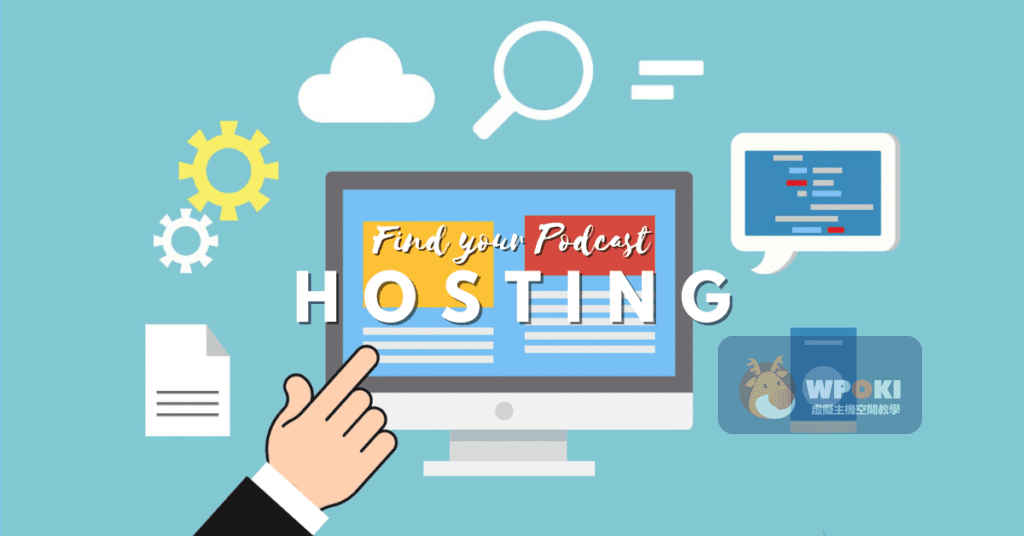
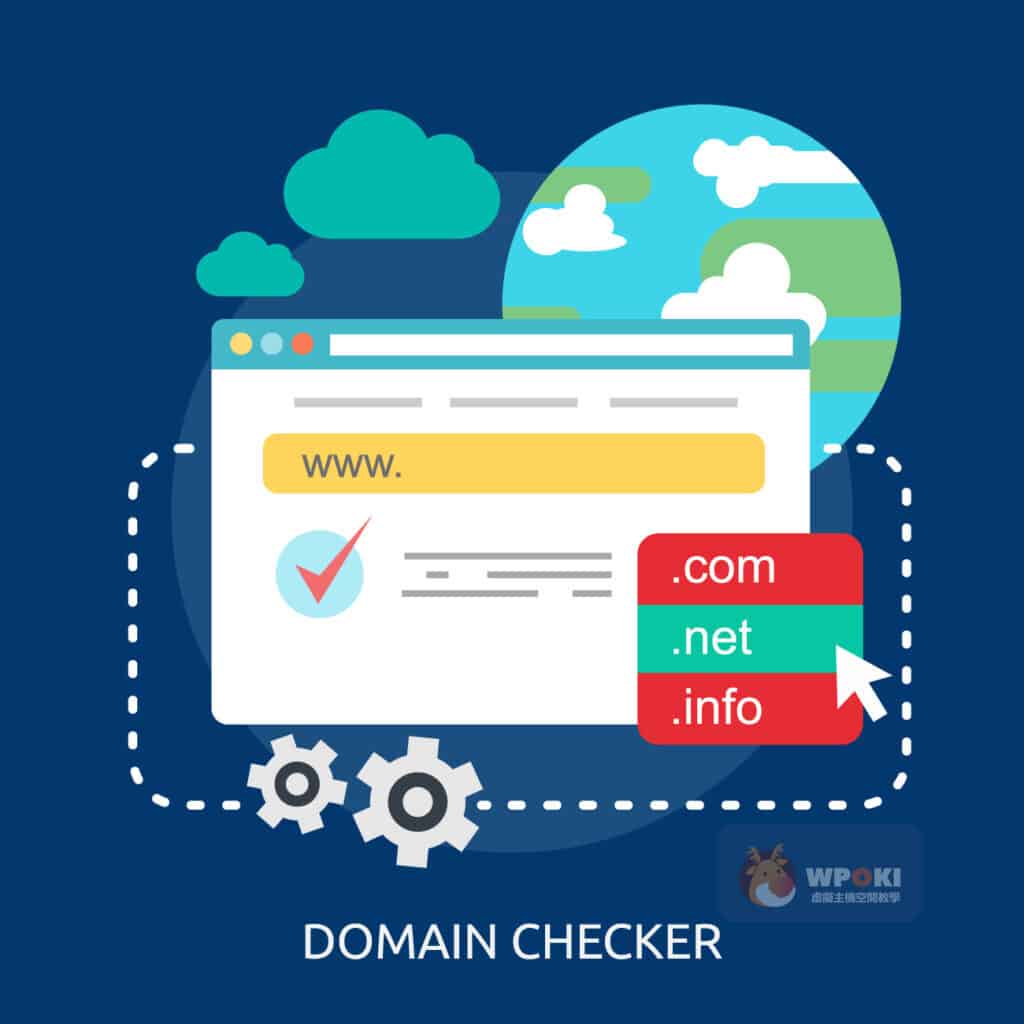


GIPHY App Key not set. Please check settings